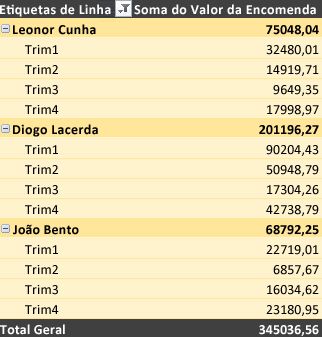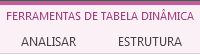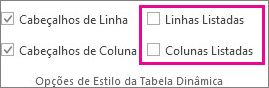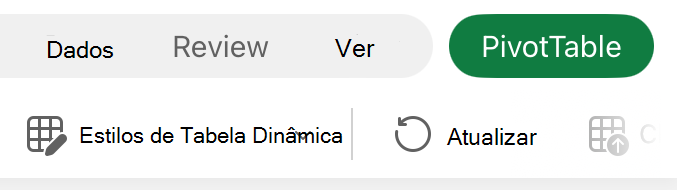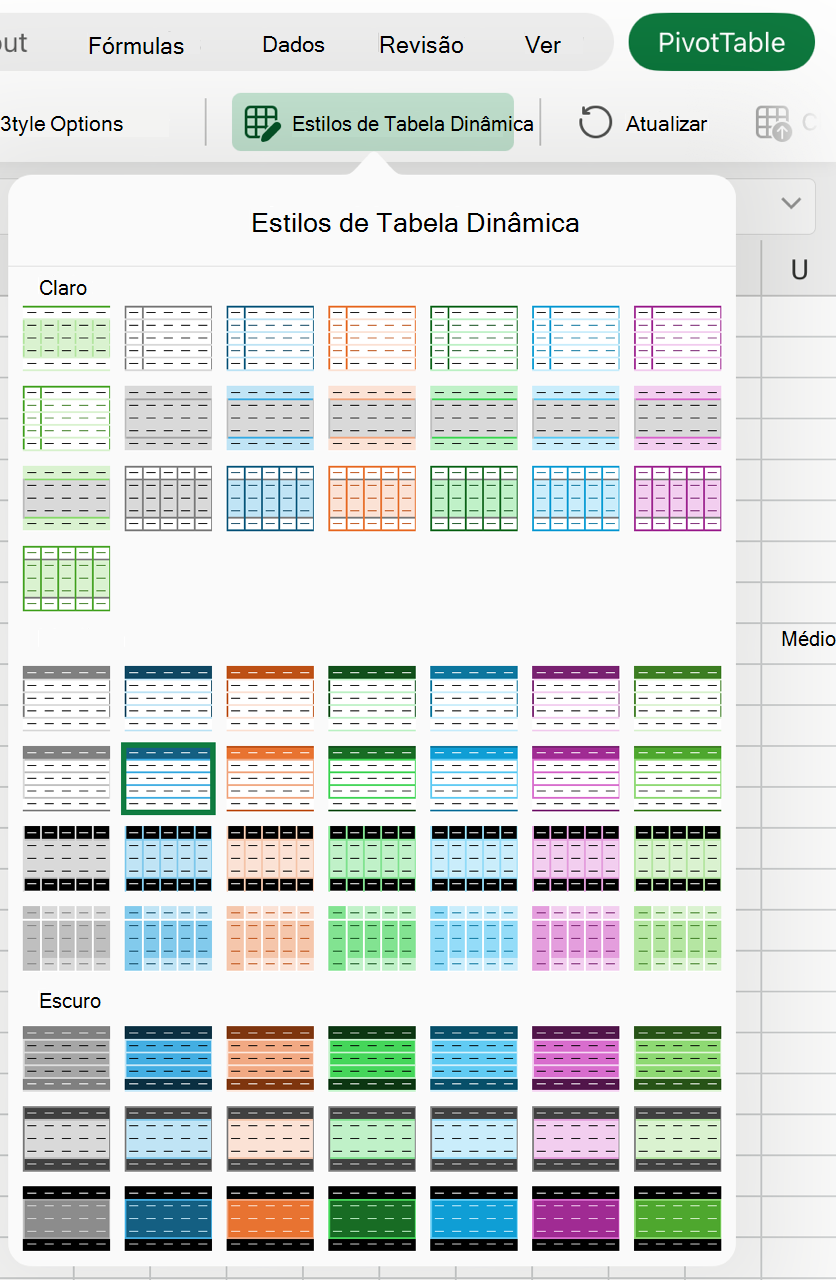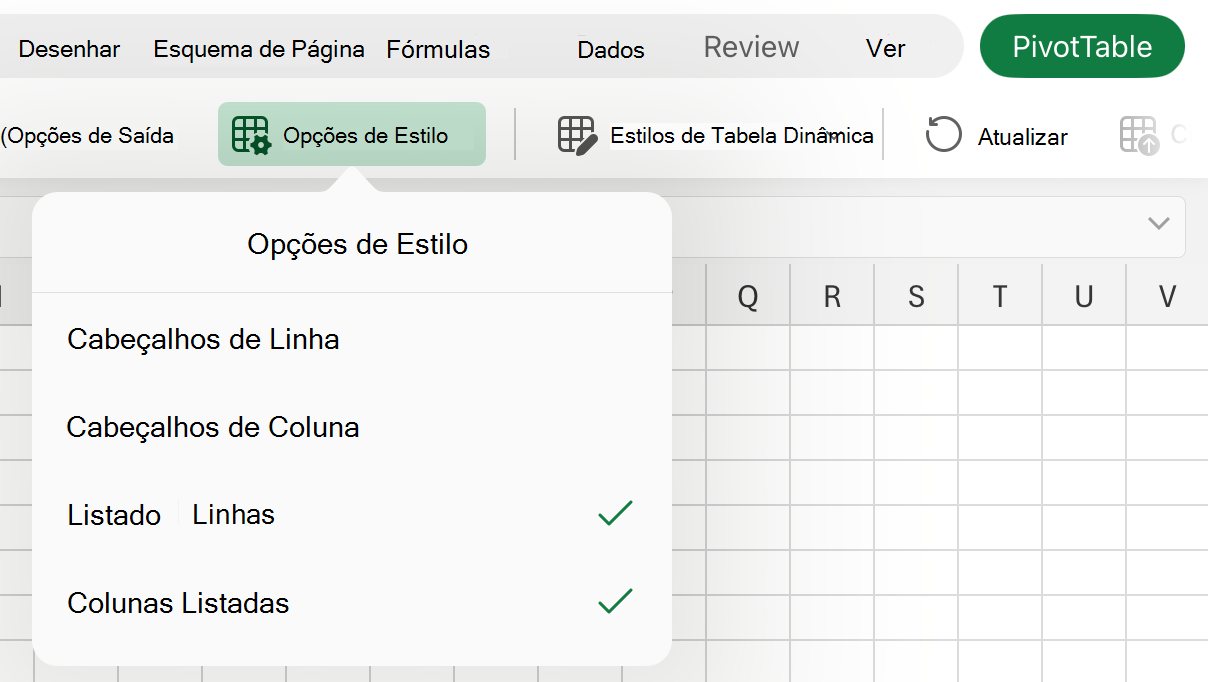Se não gostar do aspeto da tabela dinâmica depois de a criar, pode escolher um estilo diferente. Por exemplo, quando tem muitos dados na tabela dinâmica, pode ajudar a mostrar linhas ou colunas listadas para uma análise fácil ou para realçar dados importantes para que se destaquem.
-
Clique em qualquer sítio da Tabela Dinâmica para mostrar as Ferramentas da Tabela Dinâmica no friso.
-
Clique em Estrutura e, em seguida, clique no botão Mais na galeria Estilos de Tabela Dinâmica para ver todos os estilos disponíveis.
-
Escolha o estilo que pretende utilizar.
-
Se não vir um estilo de que goste, pode criar o seu próprio estilo. Clique em Novo Estilo de Tabela Dinâmica na parte inferior da galeria, forneça um nome para o seu estilo personalizado e, em seguida, escolha as opções pretendidas.
Sugestão: Se quiser alterar o formulário da Tabela Dinâmica e a forma como os campos, colunas, linhas, subtotais, células vazias e linhas são apresentados, pode estruturar o esquema e o formato de uma tabela dinâmica.
Mostrar linhas listadas para facilitar a análise
-
Clique em qualquer sítio da Tabela Dinâmica para mostrar as Ferramentas da Tabela Dinâmica no friso.
-
Clique em Estrutura > Linhas Listadas (ou Colunas Listadas).
Pode ver e interagir com os dados em Tabelas Dinâmicas, mas as ferramentas de tabela dinâmica de que precisa para efetuar alterações ao estilo da tabela dinâmica não estão disponíveis no Excel para a Web. Precisará da versão de ambiente de trabalho do Excel para conseguir fazê-lo. Consulte Alterar o estilo da tabela dinâmica.
A Tabela Dinâmica no iPad está disponível para clientes com o Excel na versão 2.82.205.0 e posterior do iPad. Para aceder a esta funcionalidade, certifique-se de que a sua aplicação é atualizada para a versão mais recente através da App Store.
-
Toque em qualquer parte da Tabela Dinâmica para mostrar no separador Tabela Dinâmica no friso.
-
Toque em Estilos de Tabela Dinâmica e, em seguida, desloque-se para cima na galeria para ver todos os estilos disponíveis.
-
Escolha o estilo que pretende utilizar.
-
Se quiser alterar o formulário da Tabela Dinâmica e a forma como os campos, colunas, linhas, subtotais, células vazias e linhas são apresentados, pode estruturar o esquema e o formato de uma tabela dinâmica.
Mostrar linhas listadas para facilitar a análise
-
Toque em qualquer parte da Tabela Dinâmica para mostrar no separador Tabela Dinâmica no friso.
-
Toque em Opções de Estilo > Linhas Listadas (ou Colunas Listadas).
Precisa de mais ajuda?
Pode sempre colocar uma pergunta a um especialista da Comunidade Tecnológica do Excel ou obter suporte nas Comunidades.
Consulte Também
Criar uma Tabela Dinâmica para analisar dados de folhas de cálculo
Criar uma Tabela Dinâmica para analisar dados externos
Criar uma Tabela Dinâmica para analisar dados de múltiplas tabelas
Alterar o esquema de dados de uma Tabela Dinâmica
Adicionar, alterar, localizar ou limpar formatos condicionais